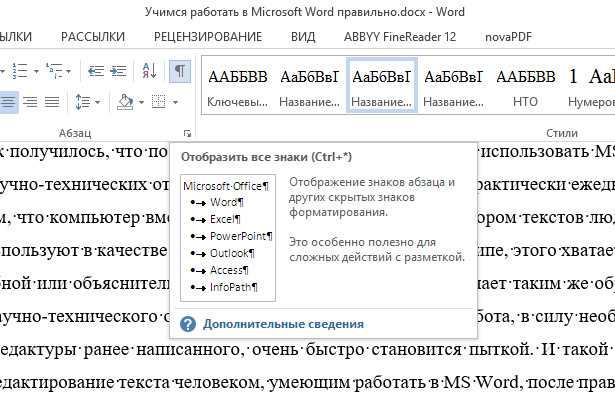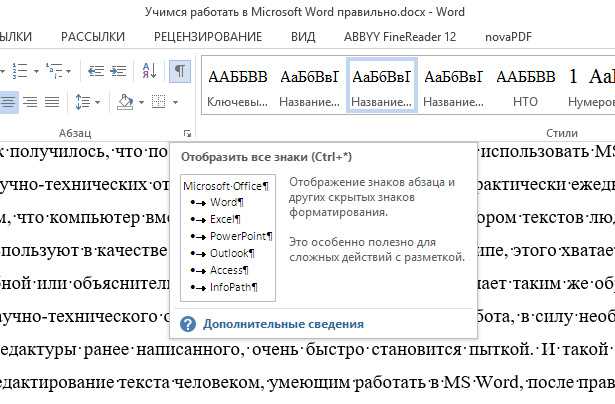
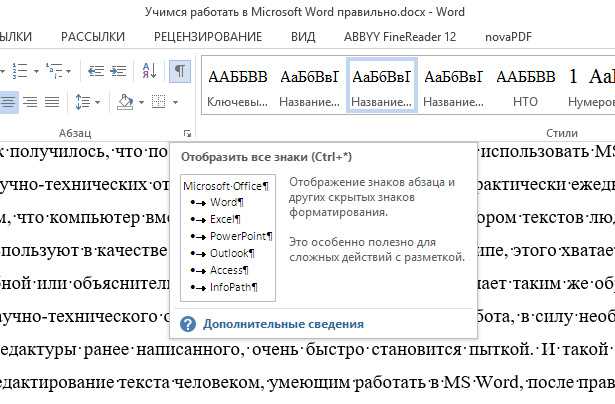
Структурированный документ с четкой и логической структурой может сделать ваше письменное выражение более профессиональным и удобочитаемым. Microsoft Word предлагает много инструментов для создания и форматирования списков, включая возможность использования дополнительных уровней списков.
Добавление дополнительных уровней списков позволяет создавать более сложные структуры документа, включая подпункты и подподпункты. Это особенно полезно при написании научных статей, бизнес-планов или технической документации, где важно иерархически организовать информацию.
Для настройки дополнительных уровней списков в Microsoft Word вам потребуется открыть панель «Многоуровневые списки» на панели инструментов «Главная». Затем выберите нужный уровень для вашего списка и начните вводить текст. Вы также можете настроить форматирование каждого уровня, изменить их нумерацию или использовать другие специальные эффекты для улучшения организации документа.
Более сложная структура документа с дополнительными уровнями списков поможет вам усовершенствовать организацию информации и сделает ваш документ профессиональнее. Не бойтесь экспериментировать с различными уровнями и форматированием, чтобы найти наиболее подходящий стиль для вашего документа.
Как добавить дополнительные уровни списков в Microsoft Word
Чтобы создать дополнительные уровни списков в Microsoft Word, следуйте этим шагам:
-
Сначала вам необходимо открыть документ в Microsoft Word и выбрать место, где вы хотите создать список с дополнительными уровнями.
-
Затем выделите эту область и перейдите на вкладку «Многоуровневые списки» в меню инструментов.
-
Выберите одну из предустановленных многоуровневых структур из списка или настройте свою собственную, нажав на кнопку «Определить новый многоуровневый список».
-
После того, как выбрана нужная структура, кнопка «Определить новый многоуровневый список» станет активной. Нажмите на нее, чтобы настроить каждый уровень списка.
-
В появившемся окне вы можете задать настройки для каждого уровня, включая форматирование, символы и отступы.
-
После настройки уровней списка нажмите «Ок» и вы вернетесь в основное окно Microsoft Word со своим списком с дополнительными уровнями.
Теперь у вас есть возможность создавать сложные, структурированные документы с помощью дополнительных уровней списков в Microsoft Word. Примените эту функцию для лучшей организации информации и улучшите визуальное представление ваших документов.
Установка дополнительных уровней на фоне основного списка
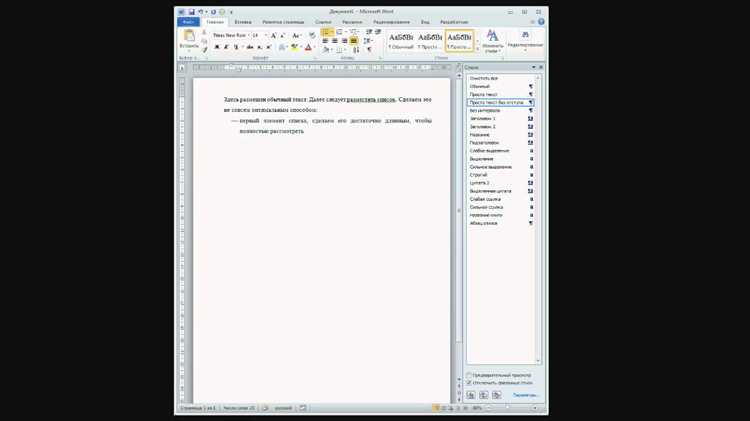
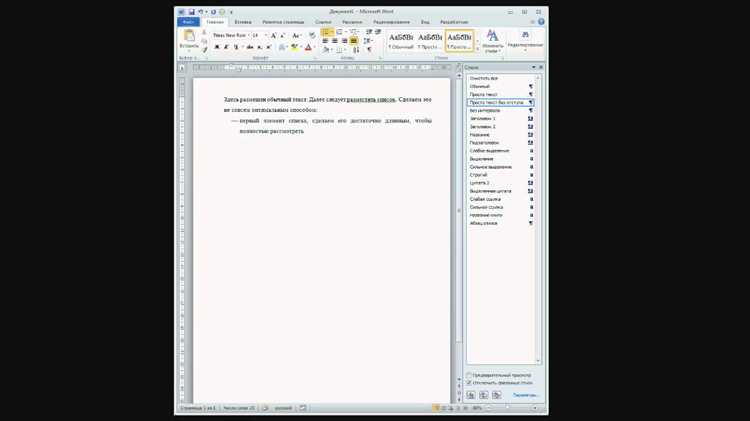
Для создания более сложной структуры документа в Microsoft Word и установки дополнительных уровней списков на фоне основного списка, необходимо использовать определенные инструменты и функции программы.
Прежде всего, необходимо создать основной список, который будет служить основой для добавления дополнительных уровней. Для этого можно использовать функцию маркированного (нумерованного) списка в Microsoft Word. Затем, чтобы добавить новый уровень в список, необходимо выделить нужный пункт и нажать на кнопку «Добавить уровень» на панели инструментов.
При этом, важно учитывать следующие рекомендации: каждый последующий уровень списка должен быть связан с предыдущим уровнем, чтобы сохранить иерархическую структуру документа. Также, можно задать различные символы или номера для каждого уровня, чтобы визуально отличать их друг от друга.
Для удобства, можно использовать команду «Возобновить нумерацию» для продолжения списка на следующем уровне или команду «Продолжить последовательность» для продолжения списка так, чтобы следующий уровень был связан с предыдущим уровнем, но имел отличающийся символ или номер.
Таким образом, установка дополнительных уровней на фоне основного списка в Microsoft Word позволяет создать более сложную иерархическую структуру документа, что облегчает его структурирование и навигацию.
Настройка форматирования для каждого дополнительного уровня
Для создания более сложной структуры документа в Microsoft Word, вы можете настроить форматирование для каждого дополнительного уровня. Это позволяет вам ясно указать иерархию информации и упорядочить ее в соответствии с вашими потребностями.
Если вы хотите создать несколько уровней списков, вам нужно настроить форматирование для каждого из них. Начните с выбора уровня, для которого вы хотите настроить форматирование. Затем перейдите во вкладку «Главная» и найдите группу «Параграф».
- Шаг 1: Выберите текст, который вы хотите отформатировать как дополнительный уровень списка.
- Шаг 2: Нажмите на кнопку «Увеличить отступ» в группе «Параграф» на вкладке «Главная». Это добавит следующий уровень списка.
- Шаг 3: Если вы хотите изменить форматирование или стиль для дополнительного уровня списка, вы можете продолжить настройку. Выберите текст и используйте кнопки форматирования (например, кнопки «Жирный», «Курсив» и т. д.) на вкладке «Главная». Это позволяет установить нужное форматирование для определенного уровня.
- Шаг 4: Повторите эти шаги для каждого дополнительного уровня списка, который вы хотите создать.
Настройка форматирования для каждого дополнительного уровня позволяет создать более сложную структуру документа в Microsoft Word. Вы можете ясно выделить иерархию информации и легко управлять структурой содержимого в документе.
Создание списков Word с дополнительными уровнями нумерации
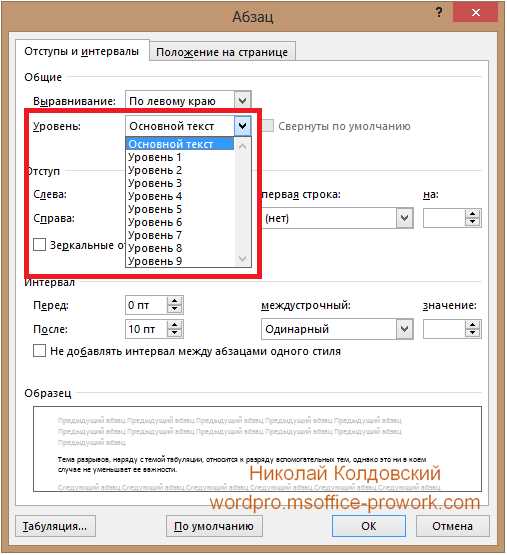
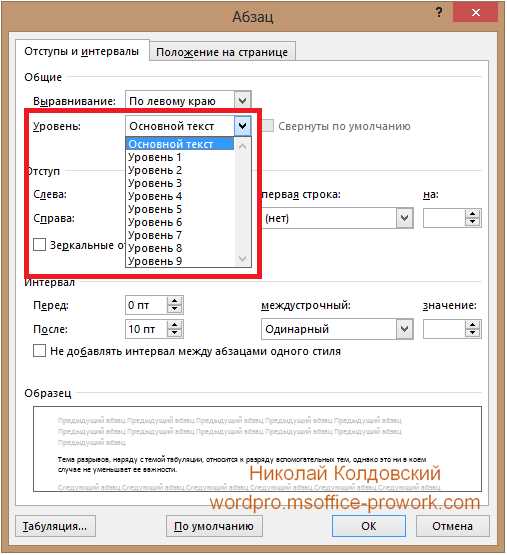
Для создания дополнительных уровней списков в Word нужно выбрать нужный уровень, кликнув правой кнопкой мыши на номере текущего уровня списка, а затем выбрать «Изменить списки…». В открывшемся окне нужно выбрать «Уровни». В поле «До уровней» можно добавить несколько дополнительных уровней.
После настройки уровней можно начать нумерацию элементов списка с каждого уровня. На панели инструментов Word нужно выбрать нужный уровень списка (например, уровень «1.» для основного уровня и уровень «1.1» для первого дополнительного уровня).
Для создания подуровней в списке можно нажать клавишу Tab после каждого элемента, чтобы создать отступ и изменить уровень списка. Для перехода на уровень выше можно нажать Shift + Tab.
Таким образом, создание списков с дополнительными уровнями нумерации в Word позволяет структурировать информацию в документе более сложным образом и улучшить его читабельность.
Создание маркированных дополнительных уровней списков
Для создания дополнительных уровней списков необходимо использовать встроенные инструменты программы. Для начала следует создать обычный маркированный список. После этого можно приступить к добавлению второго уровня. Для этого необходимо установить курсор в пункте списка, который будет являться подпунктом, и нажать клавишу «Tab». Таким образом, выбранный пункт списка станет подпунктом.
При необходимости добавления следующего уровня подпунктов можно проделать аналогичные действия. Установив курсор в подпункте и нажав клавишу «Tab», можно создать новый подпункт на третьем уровне списка. При желании можно создавать неограниченное количество уровней подпунктов, нажимая клавишу «Tab» после установки курсора в нужное место списка.
Если нужно вернуться на предыдущий уровень списка, можно воспользоваться клавишей «Shift + Tab». Таким образом, отмеченный пункт списка будет перемещен на уровень выше, став подпунктом предыдущего элемента или возвратившись на все уровни выше.
Настройка дополнительных уровней списков позволяет создавать иерархическую структуру документа, что упрощает понимание и организацию текстовой информации для его читателей. Освоение этой функции позволит вам более гибко структурировать свои документы и делать их более наглядными и удобочитаемыми.
Стили для более сложных списков в Microsoft Word
Для создания структурированных документов в Microsoft Word, важно использовать дополнительные уровни списков. Однако, чтобы представить информацию в более сложной структуре, необходимо применять соответствующие стили к этим уровням списков.
Когда вы создаете дополнительные уровни списка, вы можете использовать стили, чтобы отобразить их визуально различными способами. Например, вы можете применить стиль заголовка для основного уровня списка, чтобы выделить его и сделать его более заметным. Затем, вы можете использовать другой стиль для первого подуровня списка, чтобы создать отличие между ними.
-
Применение стилей делает списки более читаемыми и удобными для восприятия. Когда уровни списков ясно выделяются, читателям легче ориентироваться в документе, а также легче следовать той структуре, которую вы собираетесь передать.
-
Стили также помогают улучшить визуальное представление списка. Вы можете изменить шрифт, размер, цвет и другие атрибуты текста, чтобы сделать его более привлекательным. Это особенно полезно, когда вы хотите, чтобы определенные элементы списка привлекали больше внимания, чем другие.
-
Кроме того, стили позволяют быстро редактировать и изменять внешний вид всего списка. Вы можете легко обновить стиль, и это автоматически отразится на каждом элементе списка, который использует этот стиль. Это значительно упрощает процесс изменения дизайна документа.
Применение стилей к дополнительным уровням списков в Microsoft Word — это не только практично, но и эффективно. Они позволяют создавать более сложные структуры документов, делают списки более удобными для чтения и предоставляют возможность эффективно управлять внешним видом списков. Используя стили, вы можете создавать профессионально выглядящие документы, которые легко воспринимаются и читаются.
Вопрос-ответ:
Как применить стили к дополнительным уровням списков в HTML?
Для применения стилей к дополнительным уровням списков в HTML можно использовать CSS псевдоклассы, такие как :first-child, :last-child, :nth-child и другие. Например, чтобы стилизовать все вложенные элементы списка, можно использовать селектор ul ul li. Таким образом, можно применять различные стили к разным уровням списка, изменяя отступы, цвет фона, размер шрифта и другие свойства.
Как изменить маркеры на дополнительных уровнях списка в CSS?
Для изменения маркеров на дополнительных уровнях списка в CSS можно использовать свойство list-style-type. Это свойство позволяет задать тип маркера для элемента списка. Например, чтобы использовать круглые маркеры на 2-м и 3-м уровнях списка, можно установить значение list-style-type: circle; для селекторов ul ul li и ul ul ul li соответственно.
Как задать отступы для дополнительных уровней списка в CSS?
Для задания отступов для дополнительных уровней списка в CSS можно использовать свойство margin. Например, чтобы добавить отступ слева для всех вложенных элементов списка, можно использовать селектор ul li и задать значение margin-left: 10px; Таким образом, можно контролировать отступы на каждом уровне вложенности списка.
Как изменить цвет текста на дополнительных уровнях списка в CSS?
Для изменения цвета текста на дополнительных уровнях списка в CSS можно использовать свойство color. Например, чтобы задать красный цвет текста для всех вложенных элементов списка, можно использовать селектор ul li и задать значение color: red; Таким образом, можно изменять цвет текста на каждом уровне вложенности списка.
Как изменить размер шрифта на дополнительных уровнях списка в CSS?
Для изменения размера шрифта на дополнительных уровнях списка в CSS можно использовать свойство font-size. Например, чтобы задать размер шрифта 14 пикселей для всех вложенных элементов списка, можно использовать селектор ul li и задать значение font-size: 14px; Таким образом, можно контролировать размер шрифта на каждом уровне вложенности списка.
Как применить стили к дополнительным уровням списков в HTML?
Чтобы применить стили к дополнительным уровням списков в HTML, можно использовать селекторы классов или селекторы потомков. Например, для создания стилизованного списка с двумя уровнями, можно задать классы для каждого уровня и применить к ним соответствующие стили в CSS. Также можно использовать селекторы потомков для применения стилей только к дочерним элементам определенного уровня списка.
Какие стили можно применить к дополнительным уровням списков в CSS?
К дополнительным уровням списков в CSS можно применять различные стили, такие как отступы (margin и padding), шрифты (font-family, font-size, font-weight), цвета (color, background-color), маркировку (list-style-type), а также стилизацию при наведении, активном состоянии и т.д. Возможности стилизации дополнительных уровней списков в CSS очень велики и могут быть адаптированы под нужные дизайнерские требования.